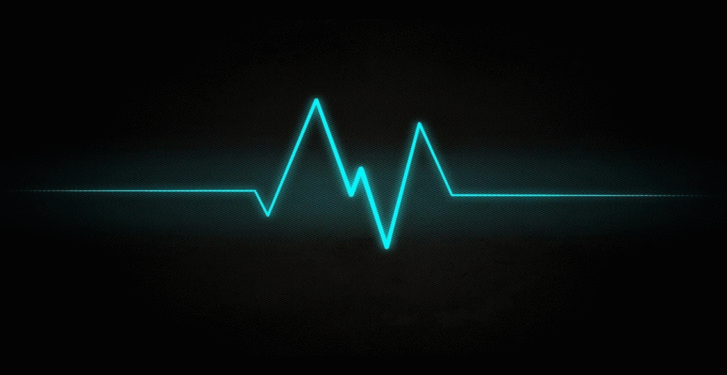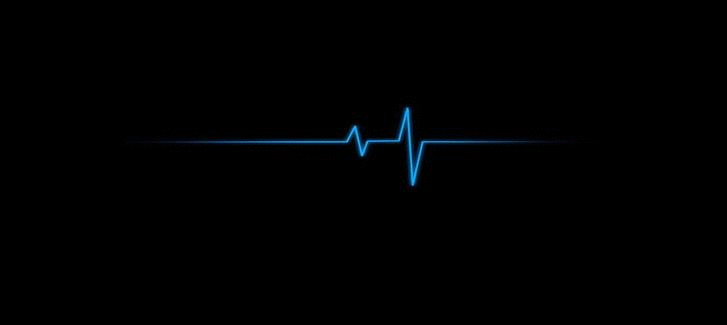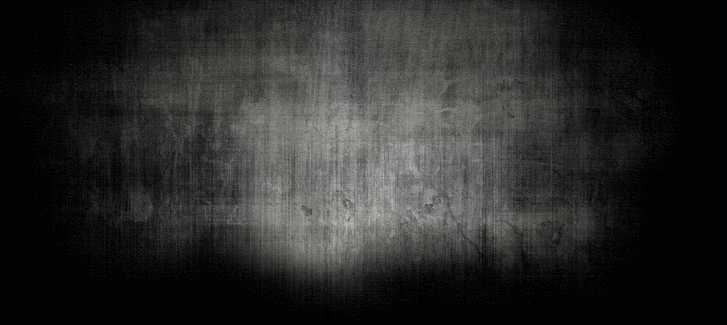Pengertian Disk Defragment pada Windows
READMORE
Disk defragment merupakan tool yang dimiliki sebuah hardisk, yang berfungsi untuk mengatur kinerja pada hardisk serta merapikan posisi posisi file yang tersimpan pada
hardisk. Disk defragmenter sendiri memiliki sistem kerja dimana
diskdefragmenter akan meng-struktur ulang file - file yang kita simpan
pada hardisk secara berurut atau secara alphabet sesuai dengan nama nama
file yang kita simpan dalam hardisk. Dalam kinerjanya kita bisa menyamakanya seperti halnya rak buku pada perpustakaan, tersusun rapi dan berurut.
Bagi sebgian orang terkadang menganggap disk defragment tidak lah
berguna bahkan ada yang sampai tidak mengetahuinya sama sekali, padahal hal tersebut sangatlah salah. Sebab kita tahu banyaknya file
yang terdapat pada hardisk secara tidak teratur dan menumpuk begitu saja
dapat menyebabkan hardisk overload. Di dalam sistem kita memang melihat semua data telah
tersusun rapi, namun siapa yang tahu apakah fille - file itu tersusun rapi dalam hardisk kita atau tidak. Penyebab sering
terjadinya bertumpuknya data secara tidak teratur di sebabkan kita
sering melakukan copy paste data dari media lain atau mengkopi data dari
partisi yang satu ke partisi yang lain dalam hardisk, selain itu sering melakukan delete file juga merupakan salah satu penyebabnya. Disinilah fungsi disk defragment itu
berada dimana disk defragment melakukan analisis dulu terhadap file - file yang akan di defrag nya lalu kemudian disk defragment akan
melakukan defrag agar semua file ter analisis. Disk defragment akan menyusun file tersebut secara abjad.
Bagi sistem operasi sekarang ini dan tipe hardisk sekarang ini sudah
menyediakan sendiri tool nya untuk melakukan defragmen ini. Disk defragment pada Windows bisa di
lihat di pengaturan manage, namun jika ragu
dalam menggunakan tool bawaan yang dimiliki hardisk dan sistem operasi
yang kita miliki, anda juga bisa menggunakan software lain yang banyak tersedia yang
khusus bekerja di bagian defragment dengan kualitas kerja yang lebih
baik dan tersebar secara gratis pastinya.
Sekian sedikit info yang saya berikan, semoga bermanfaat ^_^.